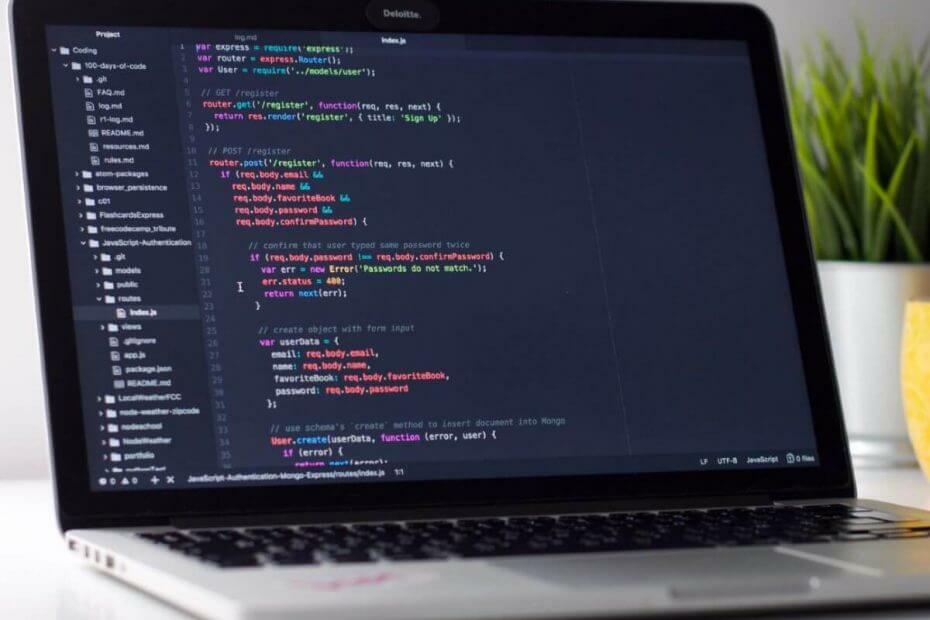
Овај софтвер ће поправити уобичајене рачунарске грешке, заштитити вас од губитка датотека, малвера, квара хардвера и оптимизирати ваш рачунар за максималне перформансе. Решите проблеме са рачунаром и уклоните вирусе сада у 3 једноставна корака:
- Преузмите алатку за поправак рачунара Ресторо који долази са патентираним технологијама (патент доступан овде).
- Кликните Покрените скенирање да бисте пронашли проблеме са Виндовсом који би могли да узрокују проблеме са рачунаром.
- Кликните Поправи све да бисте решили проблеме који утичу на сигурност и перформансе рачунара
- Ресторо је преузео 0 читаоци овог месеца.
5 брзих метода за решавање проблема са ажурирањем БлуеСтацкса
- Избришите кључеве регистра БлуеСтацкс
- Избришите преостале директоријуме БлуеСтацкс
- Обришите директоријум% Темп%
- Деинсталирајте БлуеСтацкс помоћу програма за уклањање независних произвођача
- Отворите алатку за решавање проблема са инсталирањем и деинсталацијом програма
БлуеСтацк Системс је објавио нови БлуеСтацкс верзија 2019. Стога су неки корисници деинсталирали старије верзије БлуеСтацкса да би се ажурирали на најновију верзију. Међутим, „Већ инсталирана најновија верзија”Порука о грешци се појављује код неких корисника при покушају инсталирања БС 4.
Слична порука о грешци каже: „БлуеСтацкс је већ инсталиран на овој машини.”Због тога корисници не могу да инсталирају најновији БС 4 Андроид емулатор чак и када су наизглед деинсталирали претходну верзију.
Порука о грешци се обично појави када корисници нису темељно деинсталирали стару верзију БлуеСтацкс. Уграђени програм за деинсталацију система Виндовс 10 не брише увек све ставке регистра и датотеке за деинсталирани софтвер. На овај начин корисници могу поправити „Већ инсталирана најновија верзија" порука о грешци.
Како исправити грешке најновије верзије БлуеСтацкса?
1. Избришите кључеве регистра БлуеСтацкс
БлуеСтацкс ’“већ инсталиран”Поруке о грешкама често могу бити последица заосталих уноса у регистру. Корисници су потврдили да брисање преосталих уноса у регистру за БлуеСтацкс може поправити „Већ инсталирана најновија верзија”Грешка. На овај начин корисници могу избрисати те уносе у регистру.
- Отворите Рун притиском на Виндовс тастер + Р. тастерска пречица.
- Улазни 'регедитУ Рун, и кликните на У реду дугме.
- Затим отворите ову путању регистра у прозору Уређивача регистра:
- Рачунар \ ХКЕИ_ЛОЦАЛ_МАЦХИНЕ \ СОФТВЕР
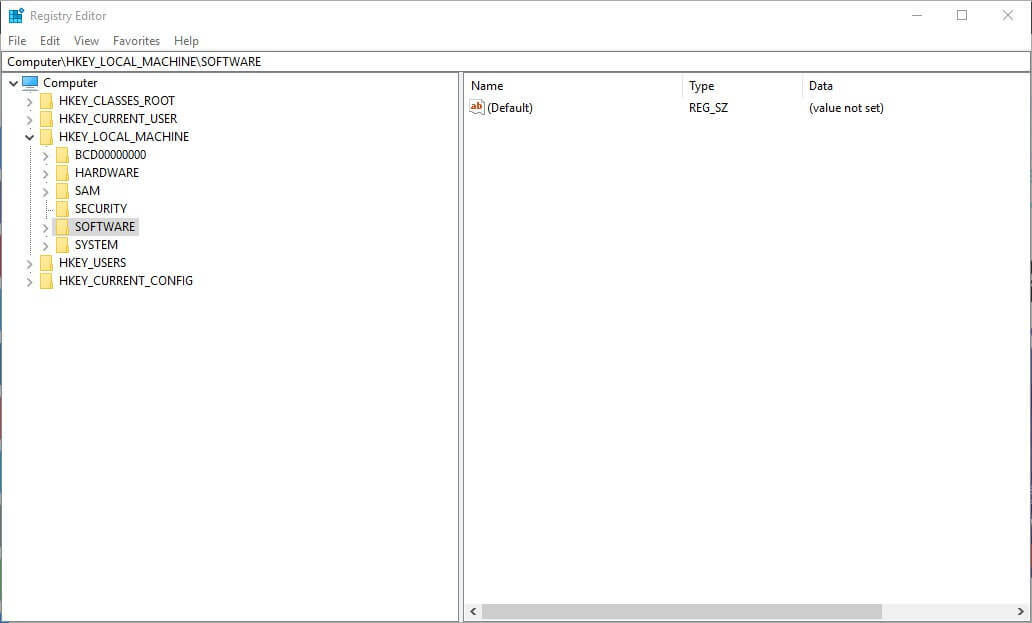
- Рачунар \ ХКЕИ_ЛОЦАЛ_МАЦХИНЕ \ СОФТВЕР
- Затим кликните десним тастером миша на тастер БлуеСтацкс са леве стране прозора и изаберите Избриши. Кликните да дугме за потврду.
- Поред тога, кликните десним тастером миша на БлуеСтацксГП тастер и изаберите Избриши.
Имате проблема са грешкама Блуестацкс Блуе Сцреен оф Деатх? Ево брзог решења за њих!
2. Избришите преостале директоријуме БлуеСтацкс
Могло би бити и неколико преосталих директоријума за БлуеСтацкс. Као такав, проверите да ли постоје преостале директоријуме БлуеСтацкс које треба избрисати. Да бисте то урадили, кликните дугме Филе Екплорер на траци задатака. Затим унесите ове путање у траку за адресу Филе Екплорер-а:
- Ц: \ Програмске датотеке (к86) \ БлуеСтацкс
- Ц: \ ПрограмДата \ БлуеСтацкс
- Ц: \ ПрограмДата \ БлуеСтацкс \ Сетуп
Избришите било који од тих директоријума. Корисници то могу учинити десним кликом на њих у Филе Екплорер-у и избором Избриши. Можете и да изаберете фасцикле и притиснете тастер Избриши дугме.
3. Обришите директоријум% Темп%
У фасцикли% Темп% може бити и неколико преосталих БлуеСтацкс датотека. Као такви, неки корисници ће можда морати и да очисте ту мапу да би поправили „Већ инсталирана најновија верзија”Грешка. На овај начин корисници могу да очисте директоријум% Темп% у оперативном систему Виндовс 10.
- Отворите додатну опрему Рун.
- Унесите „% Темп%’У оквиру за текст Отвори и кликните У реду да отворите фасциклу% Темп% у Филе Екплорер-у.
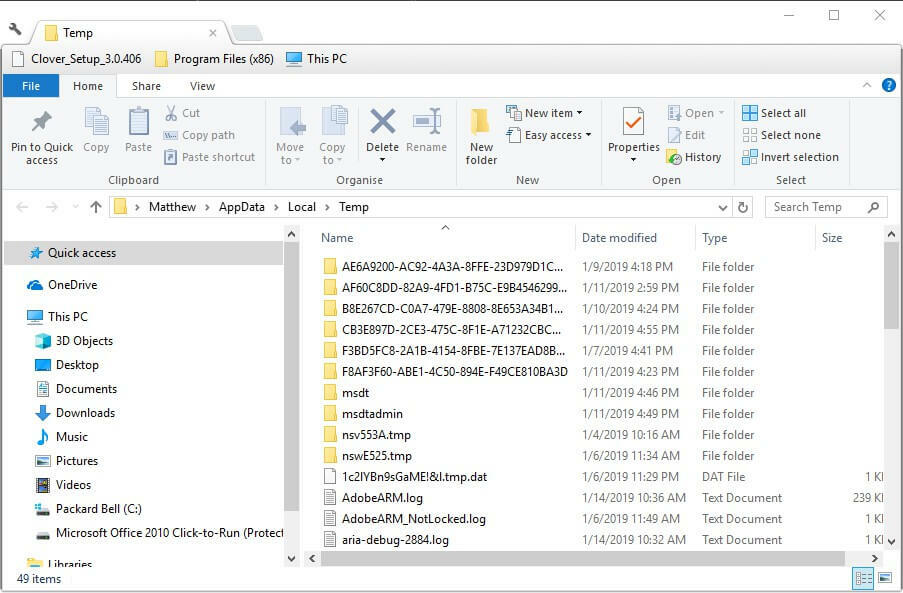
- Притисните тастер Цтрл + пречица да бисте изабрали све датотеке у фасцикли% Темп%.
- Затим кликните на Избриши дугме.
Покрените скенирање система да бисте открили потенцијалне грешке

Преузмите Ресторо
Алат за поправак рачунара

Кликните Покрените скенирање да бисте пронашли проблеме са Виндовсом.

Кликните Поправи све да реши проблеме са патентираним технологијама.
Покрените скенирање рачунара помоћу алатке за обнављање система Ресторо да бисте пронашли грешке које узрокују сигурносне проблеме и успоравање. По завршетку скенирања, поступак поправке ће оштећене датотеке заменити новим Виндовс датотекама и компонентама.
Блустацкс је спор и заостаје на вашем рачунару? Учините то брзим помоћу овог водича!
4. Деинсталирајте БлуеСтацкс помоћу програма за уклањање независних произвођача
Као „Већ инсталирана најновија верзија”Грешка је обично последица непотпуног уклањања претходне верзије, деинсталирање софтвера помоћу независног програма за деинсталацију може решити проблем. Деинсталатери независних произвођача попут Рево Унинсталлер бришу све уносе и датотеке регистра софтвера. Тада корисници обично не морају ручно да бришу остатке као што је горе наведено.
Неки корисници би се могли запитати како могу да деинсталирају БлуеСтацкс помоћу независног програма за деинсталацију када су већ уклонили емулатор! Корисници могу Виндовс 10 да врате на претходни датум помоћу алата за враћање система. То ће такође вратити оригинални БлуеСтацкс софтвер све док корисници одаберу тачку враћања која претходи датуму када су деинсталирали Андроид емулатор.
Тада корисници могу да деинсталирају БлуеСтацкс помоћу независног програма за деинсталацију. На овај начин корисници могу вратити Виндовс 10 до тачке враћања.
- Унесите „рструи’У додатку Рун, а затим притисните тастер У реду дугме. Тада ће се отворити услужни програм за обнављање система.

- Кликните Следећи дугме за отварање листе тачака враћања.
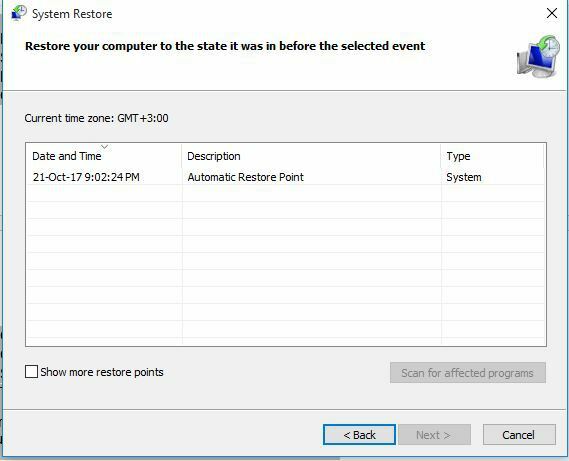
- Корисници могу да изаберу Прикажи више тачака враћања опција да у потпуности проширите листу тачака враћања.
- Изаберите датум који претходи дану када сте деинсталирали БлуеСтацкс. Ако сумњате, само одаберите тачку враћања која иде најдаље уназад.
- Корисници могу да провере које ће програме тачка враћања обновити кликом Потражите погођене програме. То дугме отвара прозор испод те листе који софтвер обнавља изабрана тачка враћања.
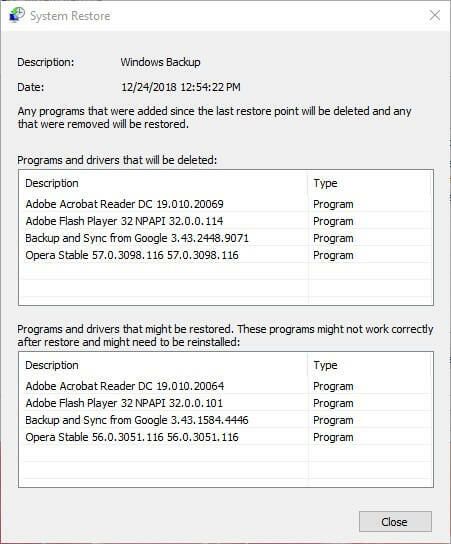
- Кликните Следећи дугме, а затим изаберите Заврши да бисте потврдили тачку враћања.
Након враћања Виндовс-а, корисници могу поново да деинсталирају БлуеСтацкс. Дакле, сада је време да уклоните софтвер помоћу независног програма за деинсталацију. Следите доленаведене смернице да бисте деинсталирали БлуеСтацкс помоћу Адванцед Унинсталлер ПРО.
- Корисници могу преузети Адванцед Унинсталлер ПРО 12 кликом Покушајте бесплатно на веб страница софтвера. Затим прођите кроз чаробњак за подешавање Адванцед Унинсталлер да бисте инсталирали софтвер.
- Покрените Адванцед Унинсталлер, изаберите Генерал Тоолси притисните Деинсталирајте програме да отворите прозор приказан директно испод.
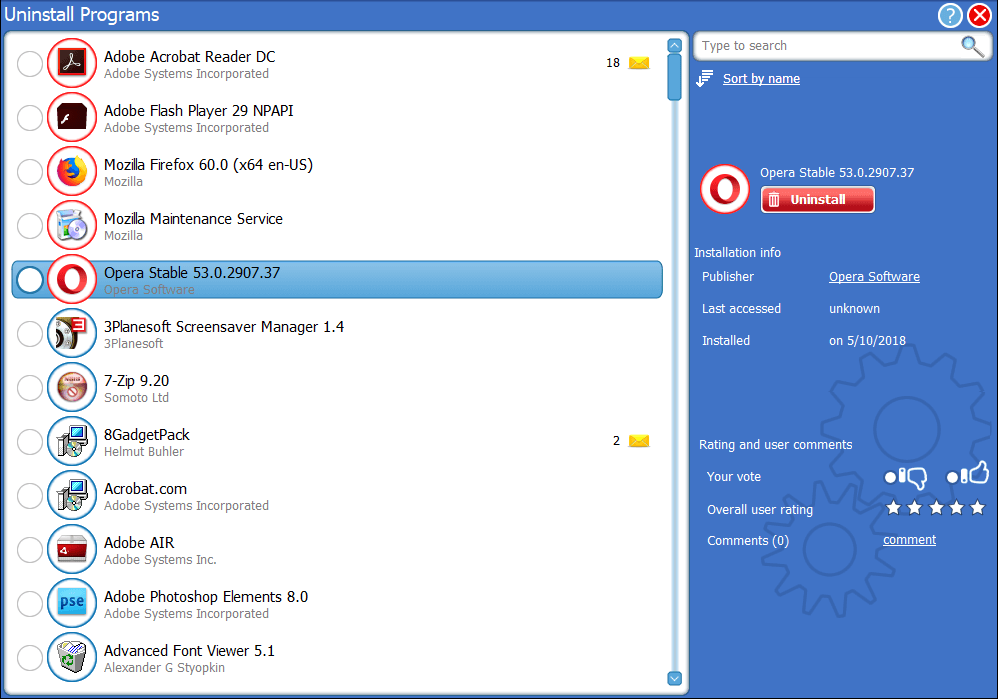
- Изаберите софтвер БлуеСтацкс и кликните на Деинсталирај дугме.
- Кликните Користите преостали скенер у прозору дијалошког оквира који се отвори.
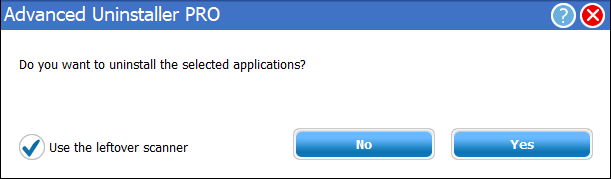
- Кликните да да деинсталирате БлуеСтацкс.
- Отвориће се други прозор у којем се налазе преостале датотеке софтвера и ставке регистра. Изаберите да бисте избрисали све преостале ставке и притисните Следећи дугме.
- Поново покрените Виндовс 10 након уклањања БлуеСтацкс-а.
- Корисници могу поново покушати да инсталирају БлуеСтацкс 4.
Желите професионални софтвер за деинсталацију? Ево наших најбољих избора!
5. Отворите алатку за решавање проблема са инсталирањем и деинсталацијом програма
Ако корисници и даље не могу да отклоне грешку инсталације програма БлуеСтацкс, погледајте алатку за решавање проблема са инсталирањем и деинсталацијом програма за Виндовс 10. Тај алат за решавање проблема поправља системске грешке које блокирају инсталацију софтвера. Корисници могу отворити алатку за решавање проблема са инсталирањем и деинсталирањем програма на следећи начин.
- Кликните Преузимање на алатки за решавање проблема Страница за подршку за Виндовс да га преузмете.
- Затим кликните МицрософтПрограм_Инсталл_анд_Унинсталл.мета у фасцикли која укључује алатку за решавање проблема.
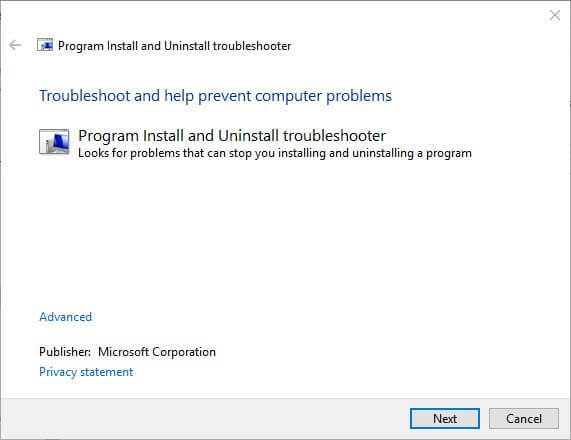
- Корисници могу да кликну Напредно да бисте изабрали Аутоматски примените поправке опција.
- притисните Следећи дугме за покретање алата за решавање проблема.
- Затим одаберите Инсталирање опција.
- Изаберите БлуеСтацкс као програм који покушавате да инсталирате ако је наведен. Изаберите Није на листи опција ако БлуеСтацкс није наведен на листи.
- Затим кликните Следећи да бисте прошли кроз решења алата за решавање проблема.
Те резолуције ће вероватно поправити „Већ инсталирана најновија верзија”, Тако да корисници могу да инсталирају БлуеСтацкс 4. Покушајте прво ручно да избришете ставке регистра БлуеСтацкс јер та резолуција често поправља „већ инсталиран”Грешка.
ПОВЕЗАНИ ЧЛАНЦИ ЗА ПРОВЈЕРУ:
- Решење: Блуестацкс није успео да се инсталира на Виндовс 10
- БлуеСтацкс Андроид емулатор
- Решење: Блуестацкс није успео да се повеже са сервером у оперативном систему Виндовс 10
 Још увек имате проблема?Поправите их помоћу овог алата:
Још увек имате проблема?Поправите их помоћу овог алата:
- Преузмите овај алат за поправак рачунара оцењено одличним на ТрустПилот.цом (преузимање почиње на овој страници).
- Кликните Покрените скенирање да бисте пронашли проблеме са Виндовсом који би могли да узрокују проблеме са рачунаром.
- Кликните Поправи све да реши проблеме са патентираним технологијама (Ексклузивни попуст за наше читаоце).
Ресторо је преузео 0 читаоци овог месеца.
